Naučte se vytvářet selfie smyčka z dronu v Adobe After Effects s tímto videonávodem. S bezplatnými soubory projektu!
V tomto tutoriálu vytvoříme dronie smyčku (selfie z dronu) pomocí některých technik časového přemapování v Adobe After Effects . Než začneme, chci zmínit, že tento efekt není omezen na selfie – říká se tomu tak, protože tento efekt je běžný na Twitteru a Instagramu. (Sám nejsem velký selfie chlap.)
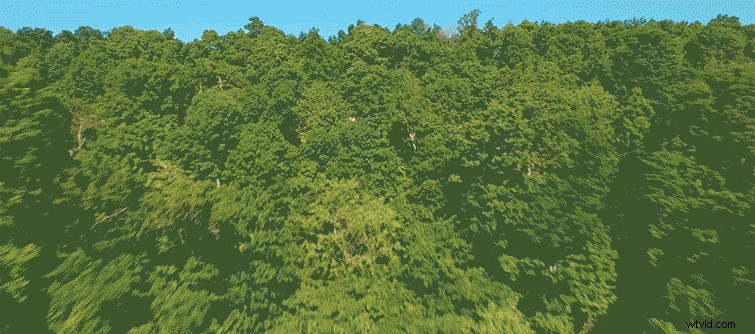
V podstatě vytvářímebezešvou smyčku antény — kamera se přesune z bodu A do bodu B a zase zpět. Díky tomu, že tento efekt vypadá obzvlášť hezky, je nárůst rychlosti ke kterému dochází během pohybu a dává záběru určité rozostření pohybu a rychlost .
Tento efekt také není omezen na drony. Nejlépe však vypadá s dlouhými a plynulými pohyby kamery, které lze snadno provádět s drony. Experimentujte s efektem sami a uvidíte, na co můžete přijít.
Stáhněte si bezplatné záznamy a soubory projektu
Chcete-li stáhnout bezplatné záznamy a soubory projektu zmíněné ve výše uvedeném tutoriálu, jednoduše klikněte na tlačítko níže.
STÁHNĚTE SI ZDARMA SOUBOR PROJEKTU A KLIP
Klíče k vytvoření smyčky s dronem

Následující body vám mohou pomoci vytvořit vizuální smyčku v Adobe After Effects :
- Při fotografování udržujte pohyb dronu (nebo ruční kamery) co nejplynulejší.
- Pokud natáčíte sebe nebo jiné lidi, zajistěte, aby během záběru minimalizovali svůj pohyb. (Rychlostní rampa může způsobit nežádoucí výsledky, pokud se lidé příliš pohybují.)
- K urychlení záznamu použijte efekt Time-Remapping. (Obvykle komprimuji 15 sekund záznamu na přibližně 2 sekundy.)
- Použijte funkci After Effects Ram Preview k zajištění hladké smyčky. (A náhled v plném rozlišení.)
- Nakonec použijte CC Force Motion Blur (nebo Pixel Motion Blur) na vrstvu úprav nad záznamem. (Doporučuji nastavit vzorky na 12.)
Máte nějaké tipy pro vytvoření selfie efektu dronu v Adobe After Effects? ? Podělte se v komentářích.
